Kiwi za Android: Kako omogočiti blokator oglasov

Kako omogočiti blokator oglasov na vaši napravi z Androidom in kar najbolje izkoristiti možnost motenih oglasov v brskalniku Kiwi.
Predstavljajte si, da se pomikate po slikah in najdete popolno barvo – natančen odtenek, ki ga potrebujete za vaš naslednji oblikovalski projekt. Na internetu je nekaj odličnih orodij, ki vam pomagajo prepoznati določene barve v kateri koli aplikaciji ali spletnem mestu. Oglejmo si nekaj najboljših možnosti zanje.
Ena od možnosti, ki jo lahko poskusite, je orodje za razvijalce za Chrome. Chrome ima veliko uporabnih funkcij za razvijalce, ki olajšajo opravljanje nalog. Za prepoznavanje določenih barv v kateri koli aplikaciji ali spletnem mestu lahko uporabite naslednje korake.
Recimo, da vas zanimajo posebne barvne kode za nekatere elemente na naslednjem spletnem mestu:
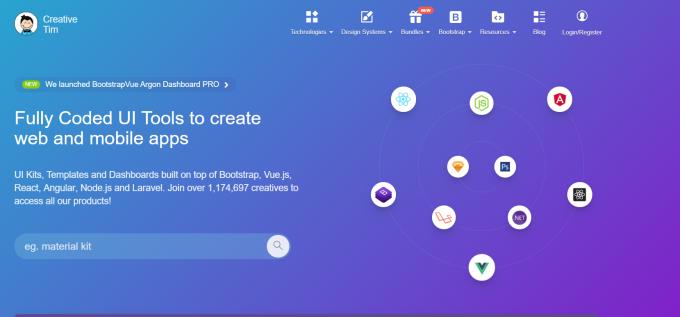
Orodja za razvijalce lahko izberete s klikom na tri pike v kotu zaslona. V spustnem meniju izberite Več orodij in nato Orodja za razvijalce.
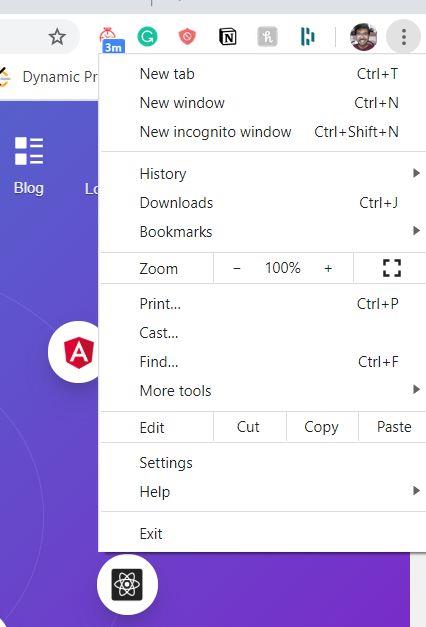
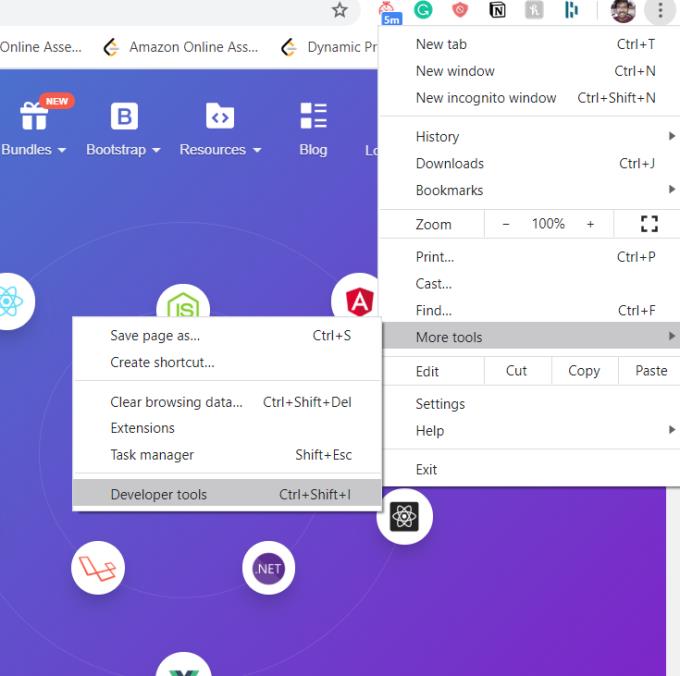
Zaslon bo vizualno razdeljen na dve strani. Na levi strani boste videli spletno mesto, na desni pa kodo spletnega mesta.
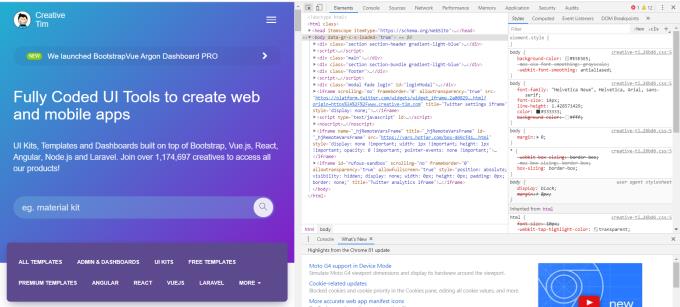
Vnesite ukaz in bližnjico »Ctrl + Shift + C« in premaknite kazalec miške nad elemente spletnega mesta. To bo prikazalo barvo tega elementa, skupaj z drugimi koristnimi informacijami. Spodaj sta dva primera, kjer najdemo barvo navigacijske vrstice in nadzorne plošče pod iskalnim orodjem.
Tukaj lahko najdemo barvno kodo v pojavnem oknu za navigacijsko vrstico. Barvna koda je #333333.
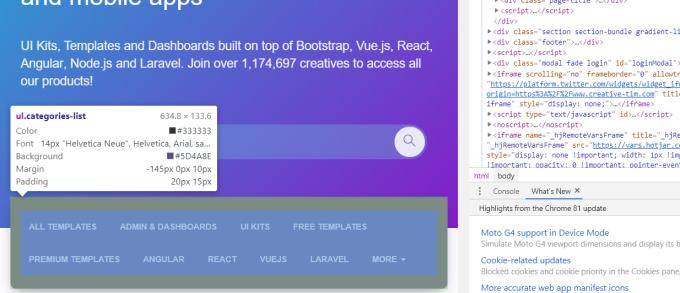
Barvo armaturne plošče najdete skupaj z drugimi uporabnimi podrobnostmi. Barva: #333333, Barva ozadja: #5D4A8E. Čeprav je na začetku morda videti nekoliko zastrašujoče, postane program veliko lažji za uporabo z malo vaje.
Eye Dropper je priljubljena in pogosto uporabljena razširitev za Chrome, ki vam pomaga najti določene barve na katerem koli spletnem mestu ali aplikaciji.
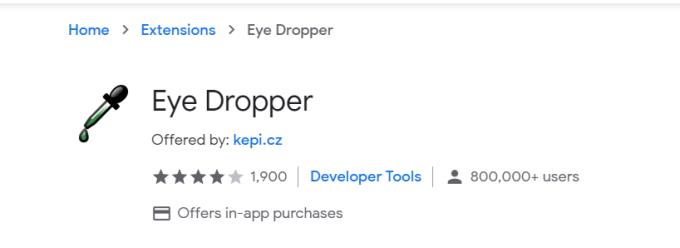
Sledite spodnjim korakom za prepoznavanje določenih barv na spletnem mestu ali v aplikaciji z orodjem za razširitev Eye Dropper.
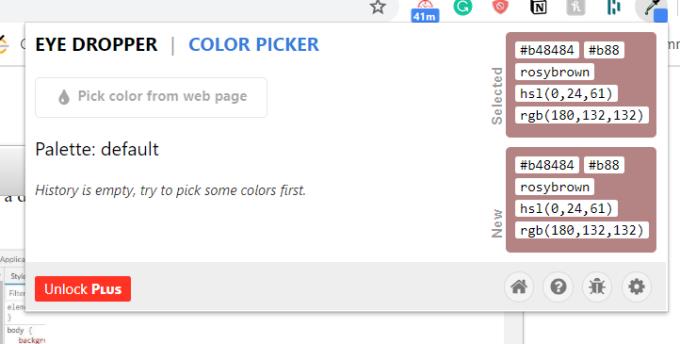
Barvno kodo elementov najdete v spodnjem desnem kotu spletne strani.
V redu, uporabimo orodje za razširitev kapalke v primeru iz resničnega življenja. Začeli bomo tako, da odpremo spletno mesto in pritisnemo ikono razširitve Eye Dropper
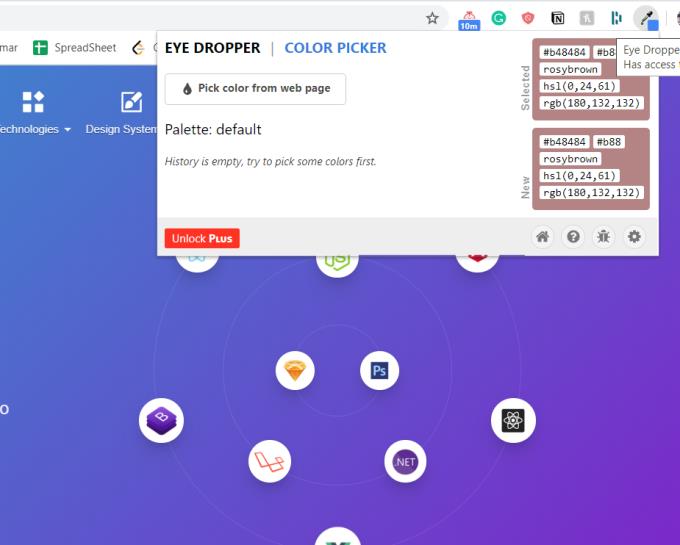
Ko premaknete kazalec miške na različne elemente spletnega mesta, lahko vidite, da so barvne kode prikazane v razdelku v spodnjem desnem kotu zaslona.
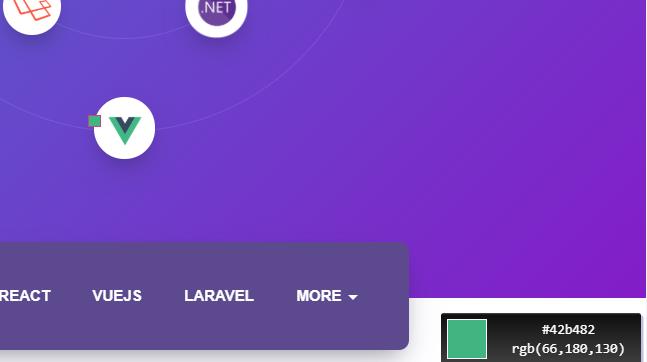
Ko premaknem kazalec na ikono v obliki črke V, lahko vidim njeno barvno kodo v spodnjem oknu, kot je omenjeno. Prednost tega orodja je, da lahko najdete tudi kodo RGB skupaj s šestnajstiško barvno kodo elementa. Metoda je prilagodljiva za uporabo za tiste, ki želijo preprost in hiter način za pridobivanje kod za svoje najljubše barve.
Kako omogočiti blokator oglasov na vaši napravi z Androidom in kar najbolje izkoristiti možnost motenih oglasov v brskalniku Kiwi.
Če niste prepričani, kaj so prikazi, doseg in angažiranje na Facebooku, berite naprej, da izvedete več. Oglejte si to enostavno razlago.
Ali se sprašujete, kako prenesti datoteke iz sistema Windows na naprave iPhone ali iPad? Ta praktični vodnik vam pomaga pri tem procesu brez težav.
Ko omogočite odstotek baterije na svojem Android telefonu, boste vedeli, koliko baterije je še preostalo. Tukaj je enostaven način, kako to omogočiti.
Sprememba nastavitev glasu za aplikacijo Waze vam omogoča, da slišite drugačen glas, vsakič, ko potrebujete potovati. Tukaj je, kako ga spremeniti.
Izbris zgodovine prenosov Android vam pomaga pridobiti več prostora za shranjevanje med drugimi stvarmi. Tukaj so koraki, ki jih morate sprejeti.
Samsung Galaxy Z Fold 5 je eno najbolj privlačnih naprav svojega časa v letu 2023. Z obsežnim zložljivim zaslonom velikosti 7,6 palca in 6,2-palčnim sprednjim zaslonom, Z Fold 5 ustvarja občutek, da držite in se ukvarjate z prihodnostjo.
Kako konfigurirati nastavitve blokiranja oglasov za Brave na Androidu s pomočjo teh korakov, ki jih lahko izvedete v manj kot minuti. Zavarujte se pred vsiljivimi oglasi z uporabo teh nastavitev blokiranja oglasov v brskalniku Brave za Android.
Pokažemo vam, kako rešiti težavo, kjer so možnosti varčevalnika zaslona v Microsoft Windows 11 sivkaste.
Iščete telefon, ki se lahko zloži? Odkrijte, kaj ponuja najnovejši Samsung Galaxy Z Fold 5 5G.






